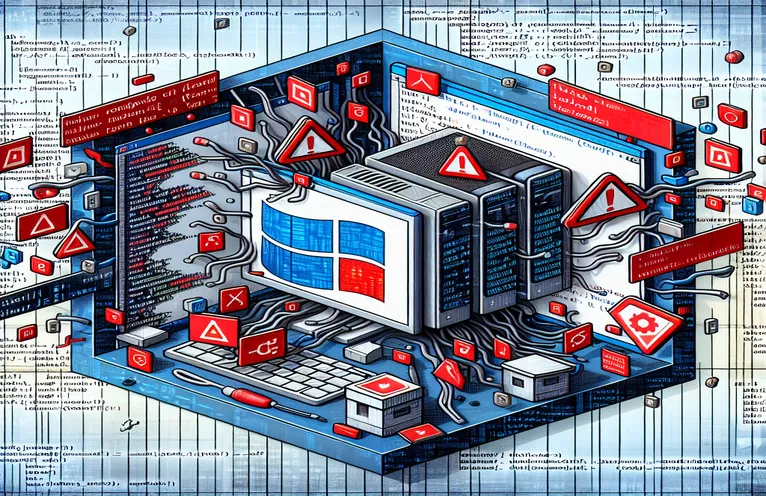Überwindung der Herausforderungen beim Erstellen von Docker-Images unter Windows
Das Erstellen von Docker-Images kann sich manchmal wie die Navigation durch ein Labyrinth anfühlen, insbesondere wenn unerwartet Fehler auftauchen. Ein häufiges Problem für Windows-Benutzer ist der gefürchtete Fehler: „Fehler beim Lösen mit Frontend dockerfile.v0.“ Wenn Sie hier sind, stecken Sie wahrscheinlich bei diesem Problem fest und fragen sich, wie Sie weitermachen können.
Dieser Fehler ist häufig auf die Interaktion von Docker mit Windows-spezifischen Dateipfaden und Mount-Konfigurationen zurückzuführen. Während Docker eine robuste Plattform für die Containerisierung bietet, erfordert es auf Windows-Systemen gelegentlich etwas zusätzliche Fehlerbehebung. Die Einzelheiten des Fehlers deuten auf eine Nichtübereinstimmung zwischen dem erwarteten und dem bereitgestellten Mount-Typ hin.
Als Entwickler, der mit Docker unter Windows arbeitet, bin ich mehr als einmal auf dieses frustrierende Problem gestoßen. Während eines meiner frühen Projekte habe ich beispielsweise Stunden damit verloren, zu debuggen, warum Docker meine Docker-Datei nicht lesen konnte, und musste dann feststellen, dass das Problem darin lag, wie Windows mit dem Mounten umging. Diese Erfahrungen haben mich gelehrt, wie wichtig Geduld und präzise Konfigurationsanpassungen sind. 🛠️
In diesem Artikel untersuchen wir, warum dieser Fehler auftritt und, was noch wichtiger ist, wie man ihn beheben kann. Unabhängig davon, ob Sie ein neues Projekt einrichten oder Fehler bei einem bestehenden Projekt beheben, helfen Ihnen die hier aufgeführten Schritte dabei, Ihr Docker-Image erfolgreich zu erstellen. 🚀
| Befehl | Anwendungsbeispiel |
|---|---|
| docker build --file | Gibt einen benutzerdefinierten Dockerfile-Speicherort an. Dadurch kann der Benutzer explizit auf eine Docker-Datei in einem nicht standardmäßigen Verzeichnis verweisen und so Probleme beheben, wenn die Standard-Docker-Datei nicht gefunden wird. |
| docker build --progress=plain | Ermöglicht die Klartextprotokollierung während des Docker-Build-Prozesses, bietet detaillierte Einblicke in die ausgeführten Schritte und deckt versteckte Fehler oder Fehlkonfigurationen auf. |
| os.path.abspath() | Konvertiert einen relativen Dateipfad in einen absoluten Pfad, was für die Gewährleistung der Kompatibilität in Docker-Builds unter Windows unerlässlich ist, wo relative Pfade Fehler verursachen können. |
| .replace("\\", "/") | Konvertieren Sie Backslashes in Windows-Dateipfaden in Schrägstriche, um die Kompatibilität mit den Pfadanforderungen im Docker-Unix-Stil zu gewährleisten. |
| subprocess.run() | Führt einen Systembefehl (z. B. Docker-Build) innerhalb eines Python-Skripts aus und erfasst sowohl die Standardausgabe als auch den Fehler für eine detaillierte Fehlerberichterstattung. |
| docker images | grep | Filtert Docker-Images mithilfe eines Schlüsselworts, um nach einem Build-Prozess zu überprüfen, ob ein bestimmtes Image vorhanden ist, und bietet so einen schnellen Validierungsschritt. |
| docker --version | Überprüft die installierte Version von Docker und stellt sicher, dass sie die Kompatibilitätsanforderungen mit der angegebenen Docker-Datei und der Windows-Umgebung erfüllt. |
| exit 1 | Beendet ein Bash-Skript mit einem Fehlerstatus, wenn eine Bedingung fehlschlägt (z. B. Dockerfile nicht gefunden oder Buildfehler), wodurch eine robuste Fehlerbehandlung in Automatisierungsskripten gewährleistet wird. |
| FileNotFoundError | Eine Python-Ausnahme wird ausgelöst, wenn eine erforderliche Datei, z. B. die Docker-Datei, fehlt. Dies verhindert weitere Fehler, indem die Ausführung frühzeitig mit einer eindeutigen Meldung angehalten wird. |
Docker-Build-Probleme unter Windows verstehen und lösen
Die zuvor bereitgestellten Skripte bewältigen eine bestimmte Herausforderung, mit der viele Entwickler konfrontiert sind: die Behebung von Docker-Build-Fehlern, die durch inkompatible Dateipfade und Mount-Typen unter Windows verursacht werden. Die erste Lösung besteht darin, die Docker-Konfiguration so anzupassen, dass explizit auf die richtigen Dateipfade verwiesen wird. Zum Beispiel mit absolute Pfade statt relativer Pfade hilft Docker, Dateien konsistent zu finden und vermeidet Fehlinterpretationen, die durch das native Pfadformat von Windows verursacht werden. Diese kleine Anpassung ist entscheidend, wenn Docker-Builds aufgrund von Pfad- oder Bereitstellungsproblemen fehlschlagen.
Die Python-basierte Lösung führt eine dynamische Handhabung von Dateipfaden ein und automatisiert die Fehlererkennung. Durch die Nutzung von Python os.path Modul stellt das Skript sicher, dass Pfade auch in gemischten Umgebungen korrekt formatiert sind. Diese Methode verhindert nicht nur Fehler während des Build-Prozesses, sondern fügt auch eine Ebene der Automatisierung hinzu, indem sie den Befehl „docker build“ programmgesteuert ausführt. Ein Beispiel aus der Praxis wäre eine Continuous-Integration-Pipeline (CI), bei der dynamische Pfadanpassungen erforderlich sind, um die Docker-Image-Erstellung zu optimieren. 🛠️
Das Bash-Skript konzentriert sich auf Automatisierung und Robustheit. Bevor der Build gestartet wird, prüft das Skript, ob die Docker-Datei vorhanden ist, um sicherzustellen, dass die Voraussetzungen erfüllt sind. Dies ist besonders nützlich in Szenarien, in denen mehrere Teammitglieder an einem Projekt mitwirken und Dateien versehentlich verloren gehen könnten. Die Einbeziehung der Fehlerbehandlung in „Exit 1“ fügt ein Sicherheitsnetz hinzu und stoppt die Ausführung, wenn kritische Probleme auftreten. In einem Gemeinschaftsprojekt, an dem ich gearbeitet habe, verhinderte ein solches Skript eine größere Verzögerung, indem es eine fehlende Docker-Datei frühzeitig erkannte. 🚀
Schließlich legen die Lösungen Wert auf Klarheit und Diagnosefähigkeit. Durch die Einbindung einer ausführlichen Protokollierung mit „--progress=plain“ können Entwickler Probleme während des Builds in Echtzeit lokalisieren. Dieser Detaillierungsgrad ist bei der Behebung von Docker-Fehlern von unschätzbarem Wert, da er umsetzbare Erkenntnisse statt allgemeiner Fehlermeldungen liefert. Kombiniert mit Befehlen wie „docker images |“. grep` können Entwickler den Erfolg des Build-Prozesses sofort validieren. Unabhängig davon, ob Sie ein erfahrener Docker-Benutzer oder ein Neuling sind, bieten diese Ansätze praktische und wiederverwendbare Methoden, um komplexe Docker-Build-Szenarien effizient zu bewältigen.
Umgang mit Docker-Build-Fehlern mit Frontend Dockerfile.v0
Dieses Skript demonstriert die Lösung des Problems durch Anpassen der Docker-Konfiguration unter Windows, wobei der Schwerpunkt auf der Pfadbehandlung und den Bereitstellungstypen liegt.
# Step 1: Verify the Docker Desktop settings# Ensure that the shared drives are properly configured.# Open Docker Desktop -> Settings -> Resources -> File Sharing.# Add the directory containing your Dockerfile if it's not listed.# Step 2: Adjust the Dockerfile build contextFROM mcr.microsoft.com/windows/servercore:ltsc2019WORKDIR /dataflex# Step 3: Use a specific path configuration# Command to build the Docker image with proper contextdocker build --file Dockerfile --tag dataflex-20.1 .# Step 4: Use verbose logging to detect hidden issuesdocker build --file Dockerfile --tag dataflex-20.1 . --progress=plain# Step 5: Update Docker to the latest version# Run the command to ensure compatibility with recent updatesdocker --version
Alternative Lösung: Ausführen eines dedizierten Backend-Skripts
Dieser Ansatz löst Probleme durch die dynamische Verwaltung von Dateipfaden mithilfe von Python zur Vorbereitung der Docker-Umgebung.
import osimport subprocess# Step 1: Verify if Dockerfile exists in the current directorydockerfile_path = "./Dockerfile"if not os.path.exists(dockerfile_path):raise FileNotFoundError("Dockerfile not found in the current directory.")# Step 2: Adjust path for Windows compatibilitydockerfile_path = os.path.abspath(dockerfile_path).replace("\\", "/")# Step 3: Execute the Docker build commandcommand = f"docker build -t dataflex-20.1 -f {dockerfile_path} ."process = subprocess.run(command, shell=True, capture_output=True)# Step 4: Capture and display output or errorsif process.returncode != 0:print("Error building Docker image:")print(process.stderr.decode())else:print("Docker image built successfully!")
Lösung mit Unit-Tests für Build-Automatisierung
Dieser Ansatz automatisiert das Testen des Docker-Builds mithilfe eines Bash-Skripts und Docker-Befehlen.
#!/bin/bash# Step 1: Check for Dockerfile existenceif [[ ! -f "Dockerfile" ]]; thenecho "Dockerfile not found!"exit 1fi# Step 2: Execute Docker build with detailed outputdocker build -t dataflex-20.1 . --progress=plainif [[ $? -ne 0 ]]; thenecho "Docker build failed!"exit 1fi# Step 3: Verify the image was created successfullydocker images | grep "dataflex-20.1"if [[ $? -ne 0 ]]; thenecho "Image not found after build!"exit 1fiecho "Docker image built and verified successfully!"
Diagnose und Behebung Windows-spezifischer Docker-Fehler
Ein übersehener Aspekt von Docker-Fehlern unter Windows ist, wie sich das Dateifreigabe- und Mountsystem von anderen Plattformen unterscheidet. Docker verlässt sich auf Mounts, um das Host-Dateisystem mit Containern zu verbinden, aber Windows behandelt diese Pfade anders als Unix-basierte Systeme. Diese Diskrepanz führt häufig zu Fehlern wie der Meldung „Ungültiger Windows-Mount-Typ“, wenn Docker Pfade oder Mount-Typen nicht korrekt verarbeiten kann. Eine gängige Lösung besteht darin, die Dateifreigabeeinstellungen in Docker Desktop zu überprüfen und zu konfigurieren, um sicherzustellen, dass auf die erforderlichen Verzeichnisse zugegriffen werden kann.
Ein weiterer zu berücksichtigender Aspekt ist die Sicherstellung der Kompatibilität zwischen den Docker-Engine und das spezifische Basisbild, das verwendet wird. Wenn Benutzer beispielsweise mit einem Windows Server Core-Image arbeiten, sollten sie sicherstellen, dass ihre Docker-Version die genaue Image-Version unterstützt. Veraltete oder nicht übereinstimmende Docker-Versionen können Montage- oder Laufzeitfehler auslösen, da die Kompatibilität zwischen Docker-Komponenten und dem zugrunde liegenden Betriebssystem von entscheidender Bedeutung ist. Stellen Sie immer sicher, dass Ihr Docker Desktop auf die neueste stabile Version aktualisiert ist.
Schließlich können Fehler wie dieser manchmal dadurch entstehen, wie Docker mit Antivirensoftware oder Systemsicherheitsrichtlinien interagiert. In einigen Umgebungen blockieren Antiviren-Tools möglicherweise den Versuch von Docker, auf bestimmte Dateien oder Verzeichnisse zuzugreifen. Durch vorübergehendes Deaktivieren der Antivirensoftware oder Hinzufügen von Docker zur Liste der vertrauenswürdigen Anwendungen kann das Problem behoben werden. In einem meiner Projekte löste eine einfache Whitelist-Erweiterung in unserem Unternehmens-Antivirenprogramm einen scheinbar unüberwindbaren Docker-Fehler. 🛠️
Häufige Fragen zu Docker-Fehlern unter Windows
- Was verursacht den Fehler „Ungültiger Windows-Mount-Typ“?
- Dieser Fehler tritt häufig aufgrund nicht übereinstimmender Dateipfadformate oder falscher Dateifreigabekonfigurationen in Docker Desktop auf.
- Wie kann ich die Dateifreigabeeinstellungen von Docker Desktop überprüfen?
- Öffnen Sie Docker Desktop und gehen Sie zu Settings, und navigieren Sie dann zu Resources > File Sharingund stellen Sie sicher, dass Ihr Arbeitsverzeichnis freigegeben ist.
- Warum schlägt mein Docker-Build fehl, obwohl meine Docker-Datei korrekt zu sein scheint?
- Der Build schlägt möglicherweise aufgrund einer falschen Kontexteinrichtung fehl. Verwenden docker build --file um den korrekten Dockerfile-Pfad anzugeben.
- Wie stelle ich sicher, dass meine Docker-Version mit meinem Basis-Image kompatibel ist?
- Laufen docker --version um Ihre Docker-Version zu überprüfen und sie mit den in der Docker Hub-Dokumentation aufgeführten Basis-Image-Anforderungen zu vergleichen.
- Kann sich Antivirensoftware auf Docker-Builds auswirken?
- Ja, Antivirenprogramme können Docker daran hindern, auf erforderliche Dateien zuzugreifen. Fügen Sie Docker zur Liste der vertrauenswürdigen Anwendungen hinzu oder deaktivieren Sie die Antivirensoftware vorübergehend, um sie zu testen.
Wichtige Erkenntnisse zur Fehlerbehebung bei Docker-Builds
Um Docker-Build-Fehler unter Windows zu beheben, müssen Sie die Nuancen der Dateifreigabe und der Pfadkompatibilität verstehen. Durch den Einsatz von Methoden wie der Anpassung von Docker Desktop-Konfigurationen und der Validierung von Dateipfaden können Entwickler häufige Fallstricke überwinden. Beispiele aus der Praxis, wie das Whitelisting von Docker in den Antiviren-Einstellungen, zeigen, wie kleine Anpassungen große Auswirkungen haben können. 🚀
Diese Strategien beheben nicht nur spezifische Fehler, sondern verbessern auch die Effizienz des gesamten Arbeitsablaufs. Der Einsatz von Automatisierungsskripten und Diagnosetools sorgt für reibungslosere Builds, reduziert Ausfallzeiten und verbessert die Produktivität. Die Bewältigung dieser Herausforderungen versetzt Entwickler in die Lage, selbst in Windows-Umgebungen mit komplexen Konfigurationen sicher mit Docker zu arbeiten.
Quellen und Referenzen
- Details zur Dockerfile-Nutzung und -Konfiguration wurden der offiziellen Docker-Dokumentation entnommen. Weitere Informationen finden Sie unter Dockerfile-Referenz .
- Einblicke in die Fehlerbehebung bei Windows-spezifischen Docker-Fehlern wurden aus einem Entwickler-Community-Forum entnommen. Erfahren Sie mehr unter Stapelüberlauf: Docker-Tag .
- Anleitungen zum Umgang mit Dateifreigaben und Bereitstellungen in Docker Desktop für Windows wurden aus dieser Ressource übernommen: Docker Desktop für Windows .
- Praktische Beispiele und Skripttechniken wurden von einem Blogbeitrag zur Automatisierung von Docker-Builds inspiriert. Lesen Sie den vollständigen Artikel unter Docker Medium-Blog .